实用ps技巧:Photoshop撤销错误步骤的几个方法
来源:网络收集 点击: 时间:2024-03-07【导读】:
我们在用ps进行修图的时候常常需要反复撤销已达到图片处理的完美效果,那么要如何撤销这一步或者多步操作呢,分享几个实用的ps撤销错误步骤的方法,我们一起来学学吧!工具/原料more操作系统:windows 10 64位电脑软件:Adobe Photoshop CS6方法/步骤1/4分步阅读 2/4
2/4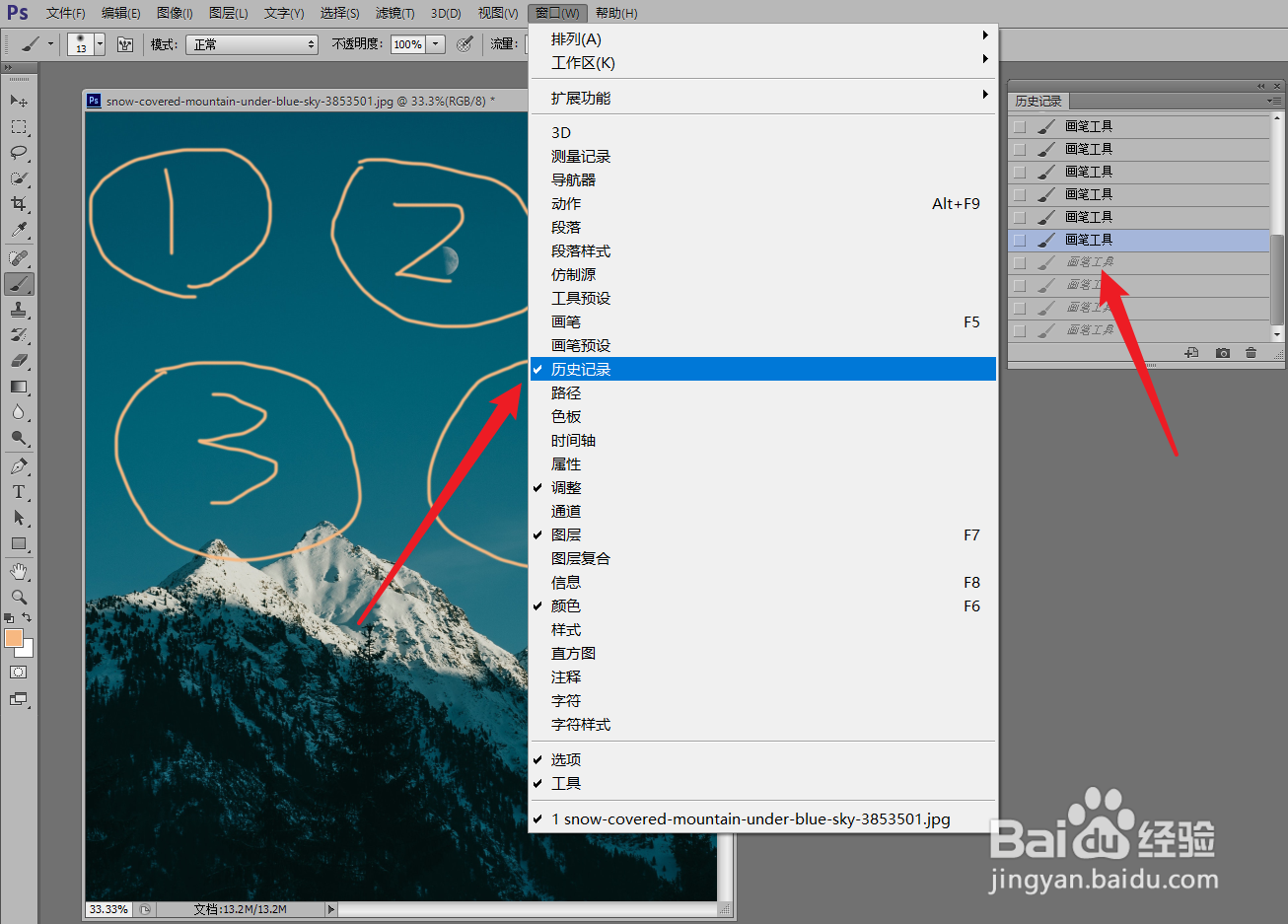
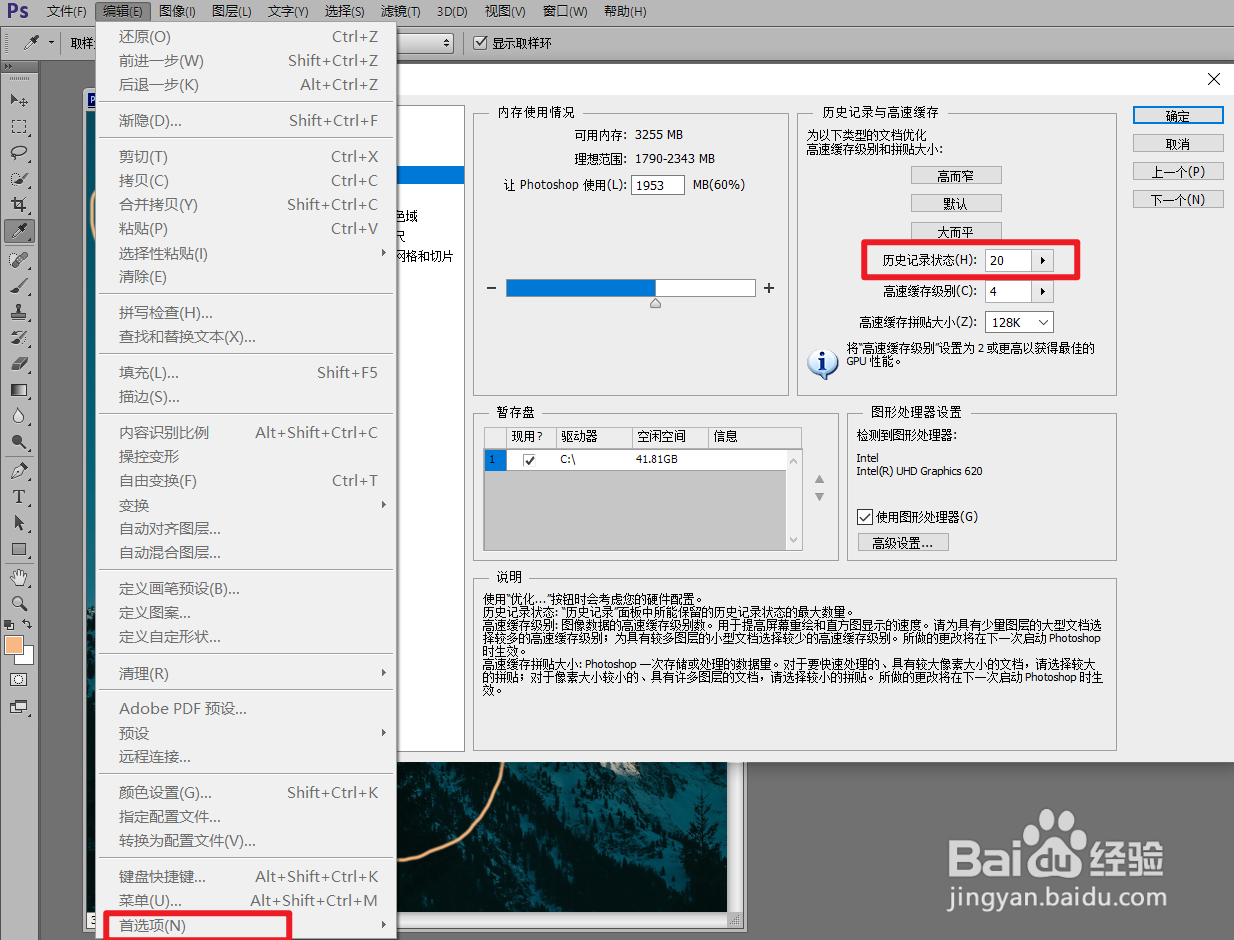 3/4
3/4 4/4
4/4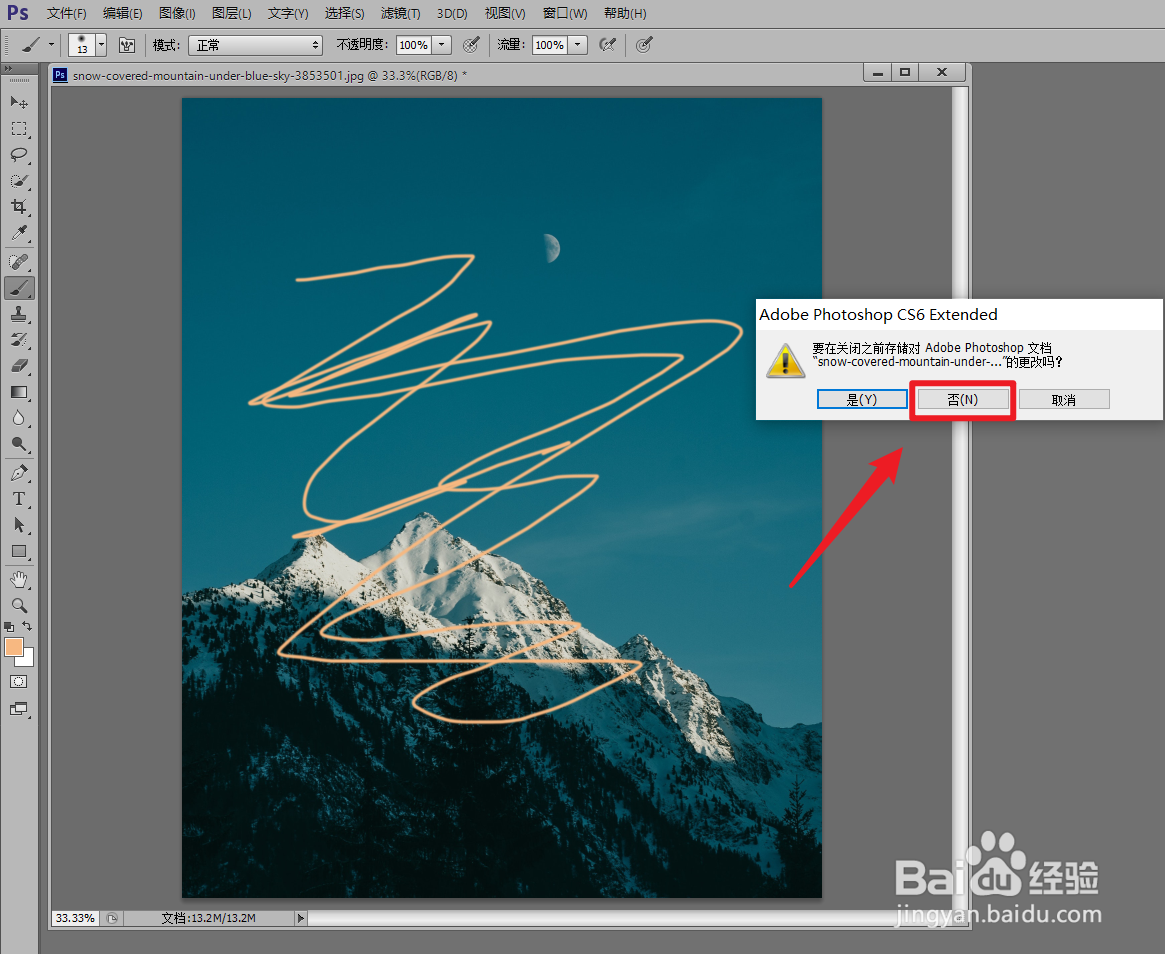 总结:1/1
总结:1/1
在【编辑】菜单栏选择以下命令撤销步骤:
还原画笔工具(Ctrl+Z):只能撤虚畜畜销前一步操作
前进一步(Shift+Ctrl+Z):一步一步还原撤销的步骤
后退一步(Alt+Ctrl+Z):可以撤销多个步骤,且丽离只能一步一步的后退还原
 2/4
2/4使用菜单栏窗口调出历史记录面板,想要撤销到哪一个步骤就点伐裕击哪个历史记录,非常的灵活。
注意:ps默认历史记录的步骤为20个,你可以在编辑首选项性能历史记录状态中改变撤销步骤数量,数量越大就越占用更多内存,请根据自己的电脑性能设置。
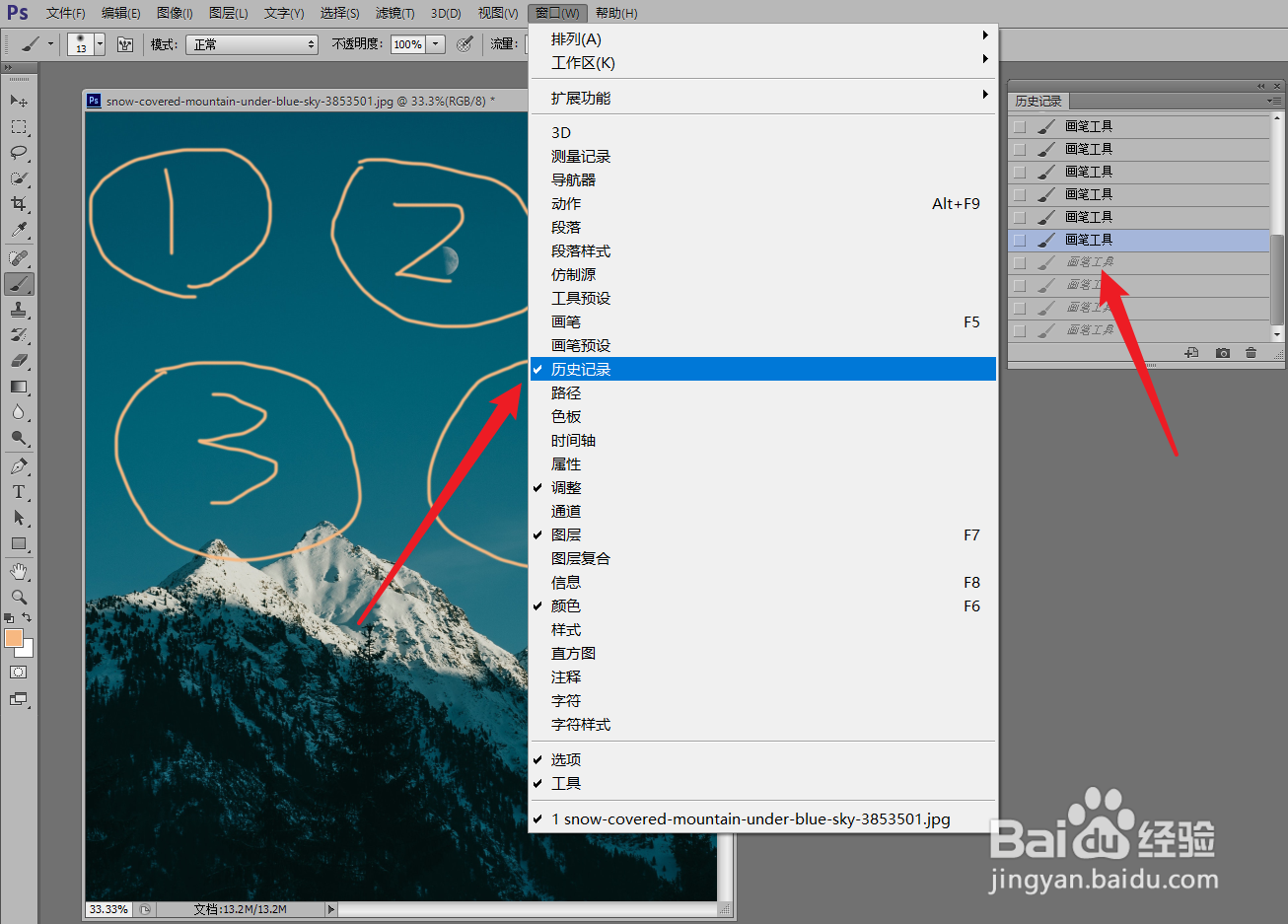
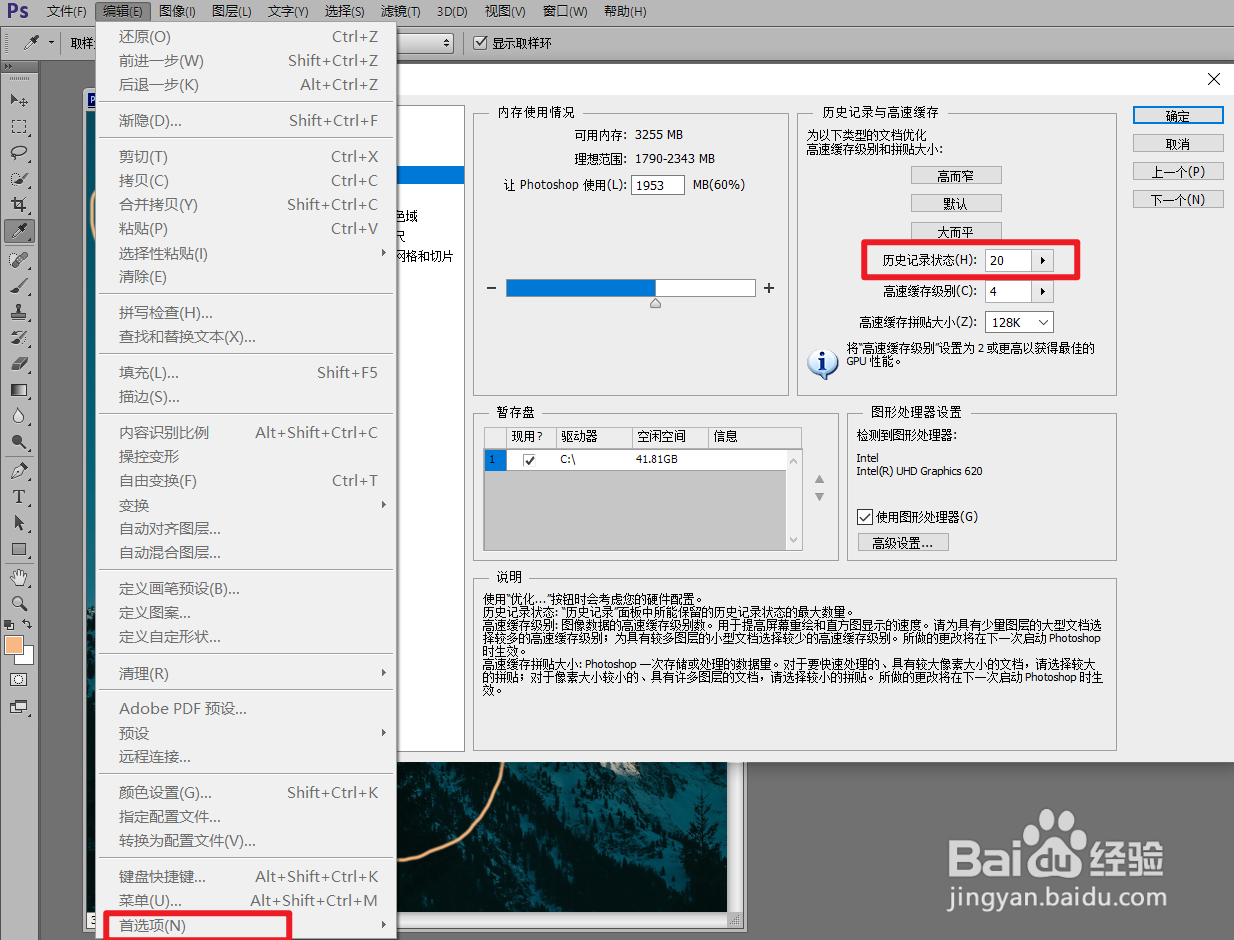 3/4
3/4如果你想一次性就撤销全部步骤或者是还原到最初打开图片时的状态,就在文件菜单栏下找到【恢复】F12这个命令,可以一键撤销图片上面所有的操作。
 4/4
4/4如果在没有保存图片的情况下可以直接在菜单栏中选择关闭图片,关闭之前询问是否储存更改,选择否即可还原到图片上一次保存的状态。
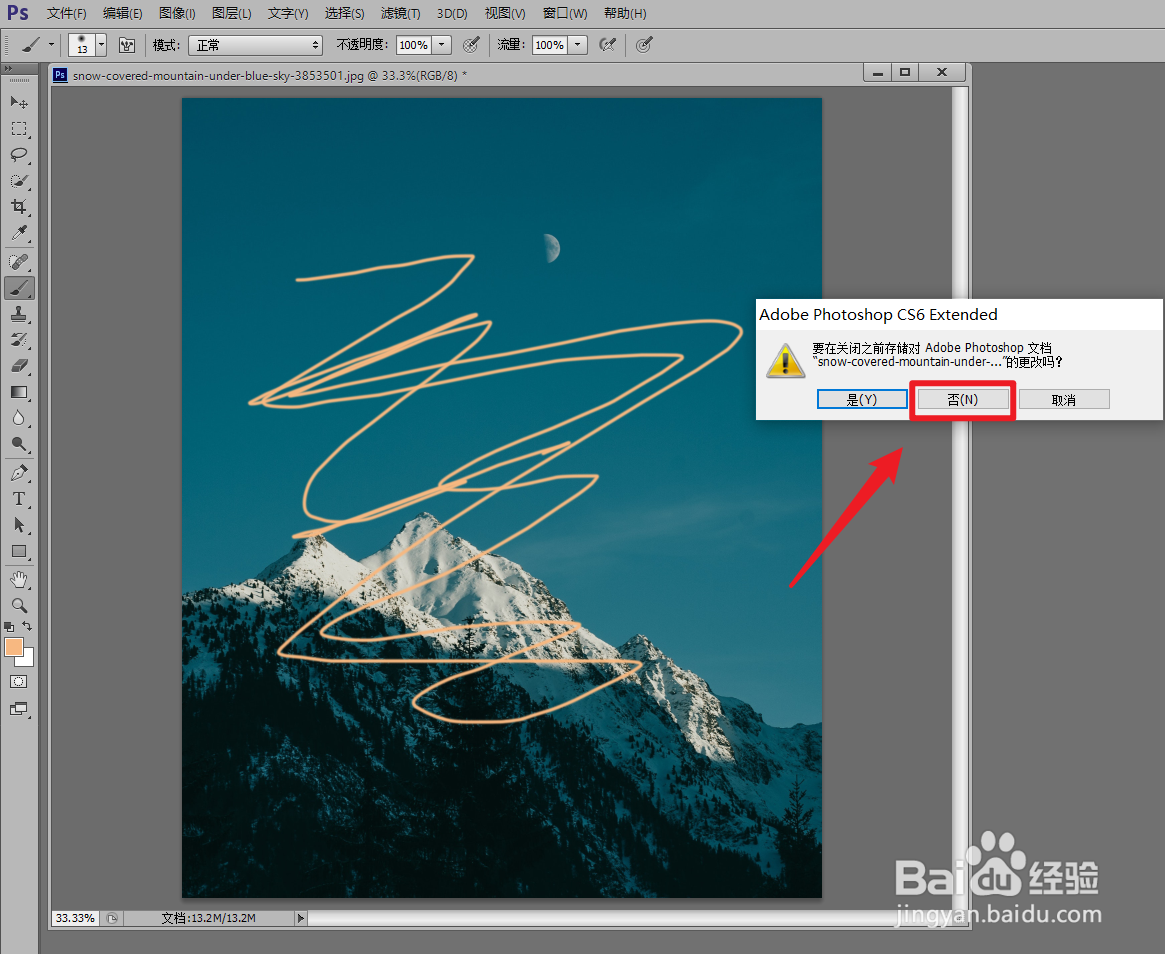 总结:1/1
总结:1/11、点击编辑菜单栏下的命令撤销
2、使用快捷键撤销错误步骤
3、使用历史记录面板撤销
4、一次性撤销使用恢复命令
5、直接关闭当前图片
注意事项有关于ps撤销错误步骤的方法都在上面了,如果你觉得这篇经验对你有所帮助,请不要忘记给我点赞以及分享,谢谢!
PS教程PS图文教程PS撤销快捷键PS如何撤销PS撤销操作版权声明:
1、本文系转载,版权归原作者所有,旨在传递信息,不代表看本站的观点和立场。
2、本站仅提供信息发布平台,不承担相关法律责任。
3、若侵犯您的版权或隐私,请联系本站管理员删除。
4、文章链接:http://www.1haoku.cn/art_285780.html
上一篇:手机root权限怎么开启
下一篇:win10怎么设置让cpu性能全开
 订阅
订阅